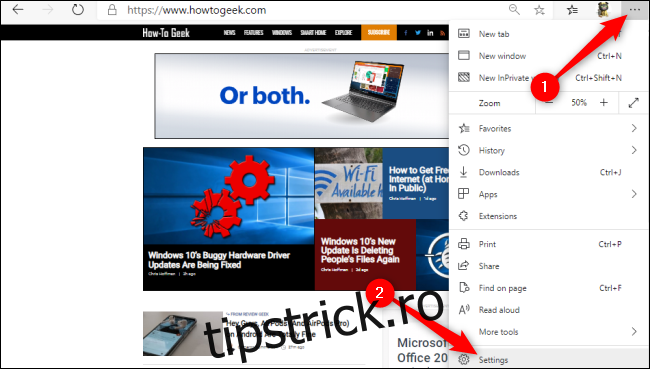Cea mai recentă versiune a browserului Microsoft Edge se bazează pe software-ul Google Chromium, iar cele două au multe caracteristici, inclusiv capacitatea de a seta niveluri implicite de zoom pentru un site sau pentru fiecare site. Iată cum.
Cum să setați un nivel de zoom implicit pentru toate site-urile web
A spune lui Edge să mărească sau să micșoreze automat toate site-urile web este la doar cinci clicuri distanță. Lansați browserul web, apoi faceți clic pe cele trei puncte orizontale din dreapta sus. De acolo, selectați butonul „Setări”.

Acum, faceți clic pe „Aspect”. De asemenea, puteți tasta „Zoom” în caseta „Setări de căutare”. Oricum, faceți clic pe meniul derulant „Zoom” și alegeți nivelul de zoom dorit. Acest nivel de zoom se va aplica tuturor site-urilor web, cu excepția site-urilor unde ați setat deja un nivel individual de zoom.

Dacă doriți, puteți derula mai jos și puteți seta o dimensiune implicită a fontului pentru toate site-urile web din Edge. Faceți clic pe „Personalizați fonturile” pentru a accesa un meniu cu setări aprofundate pentru diferite stiluri de font, precum și glisoare pentru o dimensiune implicită a fontului și o dimensiune minimă a fontului.

Cum să setați un nivel de zoom individual pentru un site web
Puteți suprascrie setarea implicită de zoom Microsoft Edge pentru un singur site web în doar două clicuri. Faceți clic pe cele trei puncte orizontale din colțul din dreapta sus și apoi faceți clic pe pictogramele Minus (-) sau Plus (+) pentru a micșora sau, respectiv, a mări.
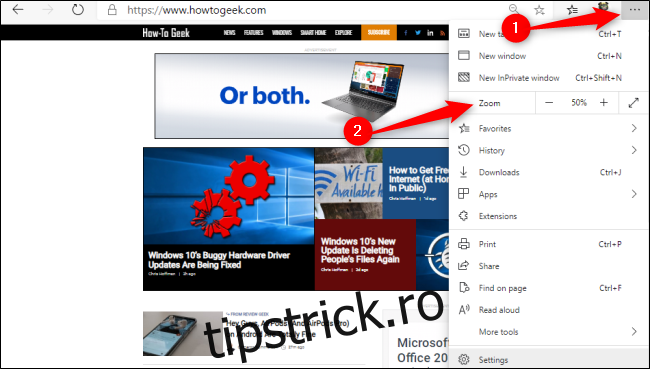
De asemenea, puteți utiliza aceste comenzi rapide la îndemână pentru a seta rapid un zoom implicit pentru un site web. Apăsați Ctrl pe Windows și Cmd pe Mac în timp ce efectuați oricare dintre următoarele:
Derulați sau derulați cu mouse-ul.
Apăsați tasta Minus (-) sau Plus (+).
Apăsați „0” pentru a reseta nivelul de zoom la 100%.
Odată ce este setat un nivel de zoom implicit pentru un site web, puteți face clic pe lupa din bara de adrese pentru a vedea sau a modifica această setare.
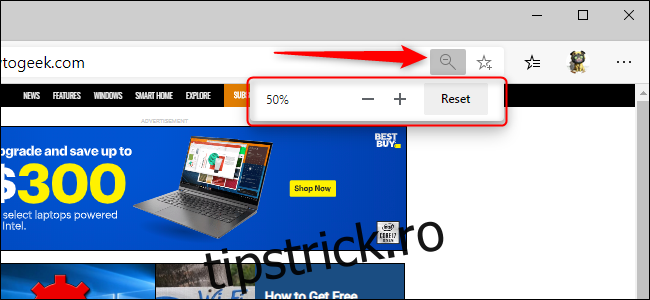
Modificarea nivelurilor de zoom individuale și implicite în Microsoft Edge vă poate ajuta să evitați oboseala ochilor, să faceți Edge mai eficient sau să vă ajute să redimensionați diferite ferestre pentru o navigare mai bună.